-
Connaissances en digrammes de flux
-
Connaissances en cartes mentales
-
Connaissances en organigrammes
-
Connaissances en infographique
- 6 graphiques les plus populaires utilisés dans les infographies
- Inconvénients potentiels de l'infographie
- Qu'est-ce qu'un jalon dans un diagramme de Gantt ? - Tout ce que vous devez savoir
- Diagrammes de Gantt pour le processus de fabrication
- Les 10 meilleurs créateurs d'infographies pour créer des infographies accrocheuses
-
Connaissances en dessins d'architecture
-
Connaissances en schémas P&ID
- Créer une carte conceptuelle avec le logiciel Edraw
- Connaissances de base du schéma tuyauterie et instrumentation
- Comparaison entre Schéma de procédé et Schéma tuyauterie et instrumentation
- Qu' est-ce que le diagramme de conduite et de compteur (P&ID)?
- Comment lire un diagramme de tuyauterie et d'instrumentation
-
Connaissances en graphiques
- Comment créer des graphiques sur Mac, Linux et Windows
- Logiciel de graphique en aires pour Linux - Créer des graphiques en aires de qualité de présentation
- Logiciel de graphique à barres pour Linux
- Logiciel de graphique à bulles pour Linux - Créer des graphiques à bulles de manière plus efficace
- Logiciel pour créer des graphiques sur Linux avec des modèles pré-dessinés
-
Connaissances en organisateurs graphique
-
Connaissances en maquettes fonctionnelle
-
Connaissances en diagrammes de réseau
-
Connaissances en design graphique
-
Connaissances en diagrammes d'affaires
-
Connaissances en schémas électriques
-
Connaissances Office
-
Connaissances en projets
-
Connaissance de Wireframe
-
Connaissances en diagrammes UML
-
Connaissances en diagrammes scientifique
-
Connaissances en diagrammes ER
-
Connaissances cartographiques
-
Connaissances en bases de données
-
Connaissances en formulaires
- Equivalent d'Excel pour réaliser un formulaire sur Mac
- Logiciel pour la création de formulaire sous Linux pour présenter les affaires
- Meilleur logiciel pour créer des factures sur Linux - Parfait pour les entreprises et les indépendants
- Formulaires d'affaires
- Formulaire d'affaires - Logiciel professionnel de conception de formulaires qui est rapide, facile et simple.
-
Connaissancess en design de mode
-
Connaissances en cartes
- Programme de bureau pour créer un formulaire
- Logiciel de graphique en anneau pour Linux vous aide à créer vos graphiques rapidement
- Meilleur logiciel de graphiques jauge pour Linux avec une banque de vecteurs et modèles
- Meilleur logiciel pour la création de diagramme à secteurs sous Linux
- Créer des graphiques en nuages de points facilement avec ce logiciel pour Linux
-
Connaissances en Clips Art
-
Connaissances en diagrammes de logiciels
-
Connaissances en diagrammes de base
- Top 9 meilleurs modèles de bannières Facebook gratuits
- Top 9 modèles attirants de bannières Google Plus
- Top 5 modèles de bannière Twitter incroyables
- Programme bureautique de diagramme BPMN
- Comment créer un schéma d'urbanisation du système d'information
- Comment créer un diagramme de matrice de relation
Un diagramme de matrice montre la relation entre deux, trois ou quatre groupes d'informations. Il peut également donner des informations sur la relation, comme sa force, les rôles joués par les différents individus ou de mesures. Bien que complexe, il est capable dans l'analyse des relations avec les clients, les fournisseurs, les prestataires de services, les intervenants et les personnels. Avec les modèles de Matrice de relation Edraw, vous pouvez facilement créer un diagramme de matrice de relation de qualité professionnelle.
Si vous voulez en savoir plus sur le diagramme de matrice de relation, accédez à la page guide complet de diagramme de matrice de relation pour plus d'informations.
Commencer à créer un diagramme de matrice de relation
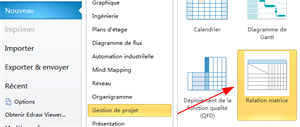
Demarrez Edraw, dans la page de démarrage, cliquez sur la catégorie Gestion de projet et double-cliquez sur le modèle de Matrice de relation pour démarrer la page de dessin vierge.
Tutoriel vidéo - Ajouter des marqueurs à la matrice de relation
Symboles de matrice de relation
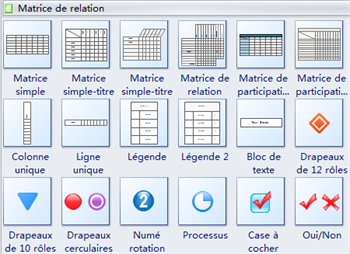
Sur la gauche de la page de dessin, vous pouvez trouver toutes les formes et de symboles pour le diagramme de Matrice de relation dans le volet Formes.
Faites glisser une forme pré-dessinée de matrice de relation pour commencer la création
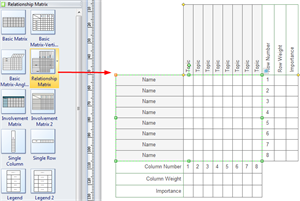
Il suffit de glisser une forme de matrice de relation que vous souhaitez utiliser à partir du gabarit, et déposer sur la page de dessin.
Ajouter ou supprimer des lignes ou des colonnes
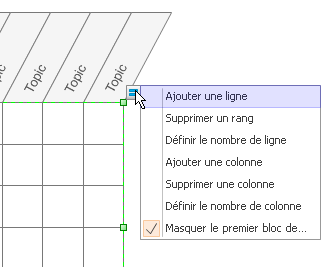
Cliquez sur la forme et vous verrez un bouton flottant, à travers lequel vous pouvez ajouter ou supprimer des lignes et des colonnes.
Modifier la taille de forme
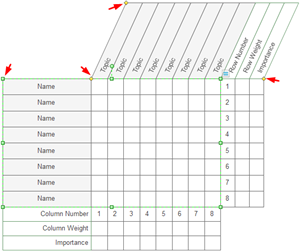
Étapes:
1. Cliquez sur la forme, et les poignées vertes et jaunes apparaîtront.
2. Faites glisser les poignées vertes, vous pouvez modifier la taille de la forme.
3. Il y a trois poignées de commande jaunes, à travers l'une sur le dessus vous pouvez modifier la hauteur et l'angle d'inclinaison de la partie supérieure, tandis que, par les deux autres, vous pouvez modifier la taille des colonnes.
Modifier les étiquettes des lignes et des colonnes
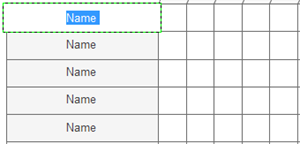
Ajouter du texte aux étiquettes de lignes et de colonnes en double cliquant sur les boîtes et entrez le texte.
Ajouter des symboles
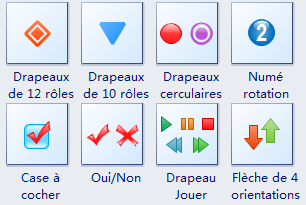
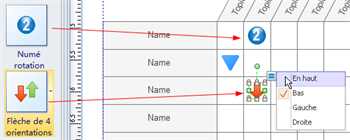
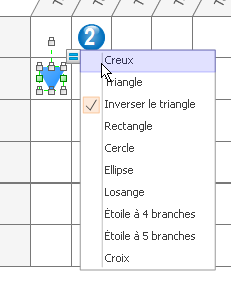
Les symboles sont dynamiques, qui peut être encliqueté et collé ensemble avec la matrice.
Étapes:
1. Faites glisser un symbole nécessaire du gabarit et l'approche de la forme de la matrice, et chaque boîte apparaîtra un X bleu.
2. Lorsque le symbole arrive à la bonne position, le bleu X devient rouge.
3. Relâchez votre souris, et le symbole sera collé à la boîte.
4. Chaque symbole a plus d'un style à l'intérieur, vous pouvez cliquer sur le symbole et choisissez plus d'options sur le bouton flottant.
5. La couleur du symbole est changable. Sélectionnez un symbole et accédez à l'onglet Accueil, cliquez sur le bouton Remplissage pour modifier la couleur. Consultez la page Remplissages, ombres et mogifs pour en savoir plus sur la fonction de remplissage.
Ajoutez une boîte de légende
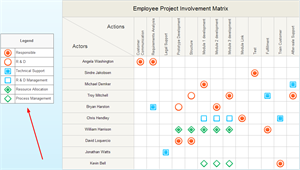
Ajoutez une zone de légende du gabarit à montrer le sens de symbole.

Simple. Intelligent. Des diagrammes étonnants pour chaque idée.

Wondershare
EdrawMax
Une plateforme tout-en-un pour plus de 210 diagrammes.
・ Une alternative à Visio facile à utiliser et intuitive
・ 20 000 modèles, 26 000 symboles.
・ Plus de 40 générateurs et outils IA.
・ Intégration avec Nano Banana Pro (IA et Web)



